-
笔记本重新装系统怎么装
- 2023-03-13 09:40:10 来源:windows10系统之家 作者:爱win10
工具/原料:
系统版本:win10系统
品牌型号:联想扬天M3900q
软件版本:系统之家一键重装 12.5.48
方法/步骤:
方法一:在windows设置里重新安装系统
1、点击电脑桌面左下角的开始菜单,选择设置图标。
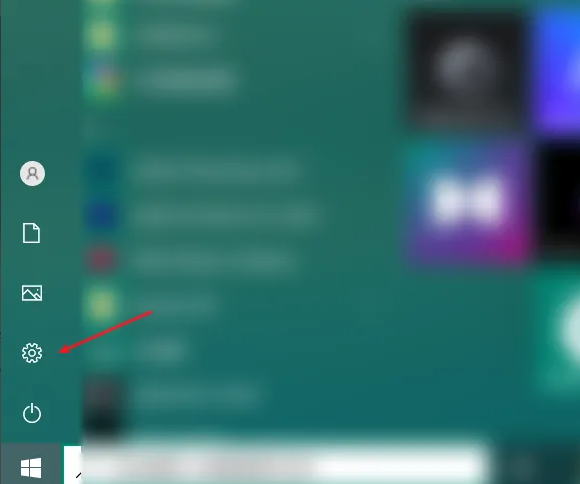
2、然后点击更新与安全。
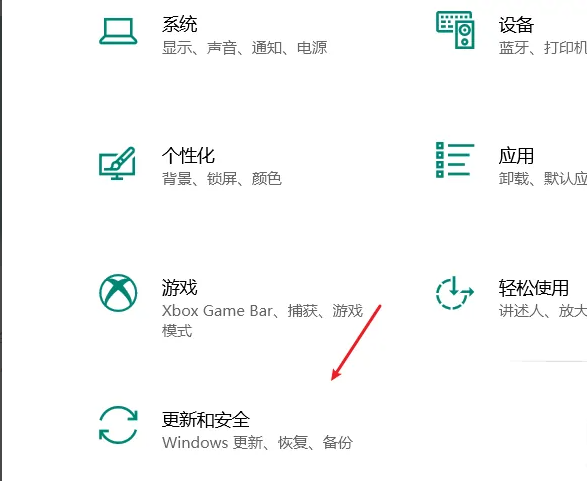
3、在这里点击恢复选项,在重置此电脑下点击开始按钮。
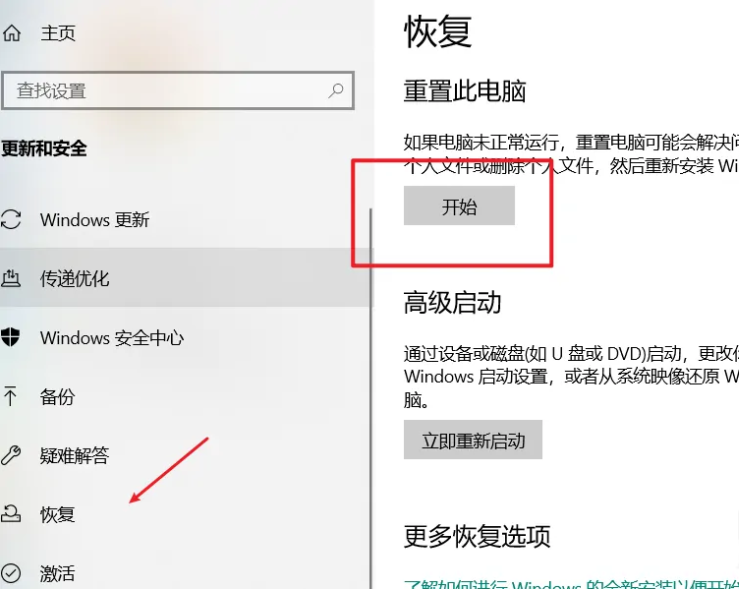
4、进入到初始化这台电脑的选择界面,按照个人需求选择是否保留。

5、然后选择本地重新安装。
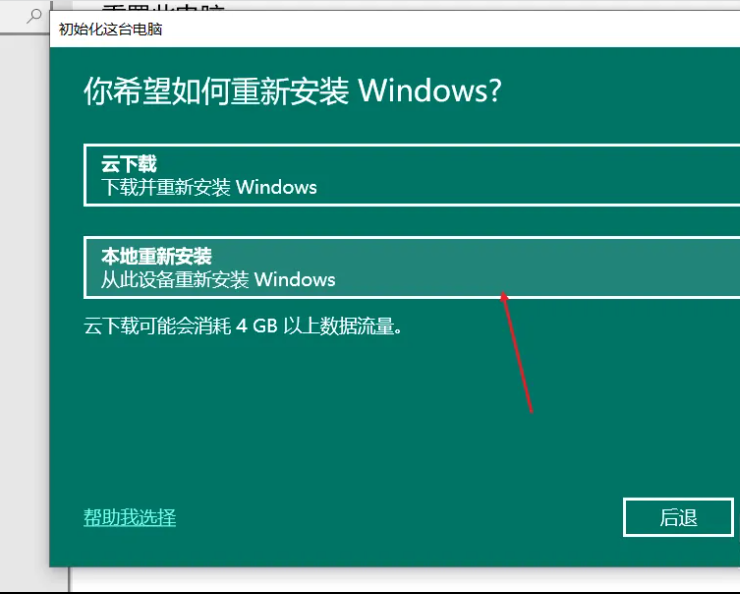
6、此时我们点击重置按钮,即可重新安装电脑系统。
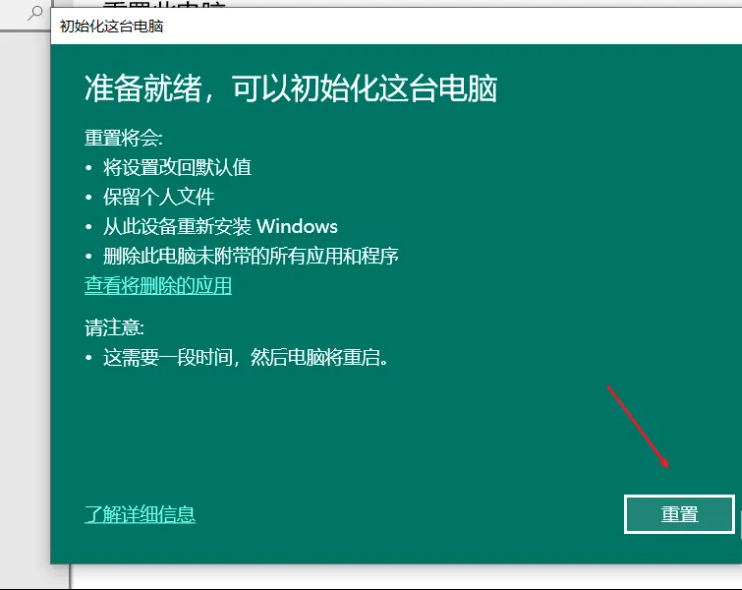
方法二:一键重装系统
1、先给自己的笔记本下载【系统之家装机大师】。下载完毕后,关闭所有的杀毒软件,然后打开软件,软件会进行提示,仔细阅读后,点击我知道了进入工具。
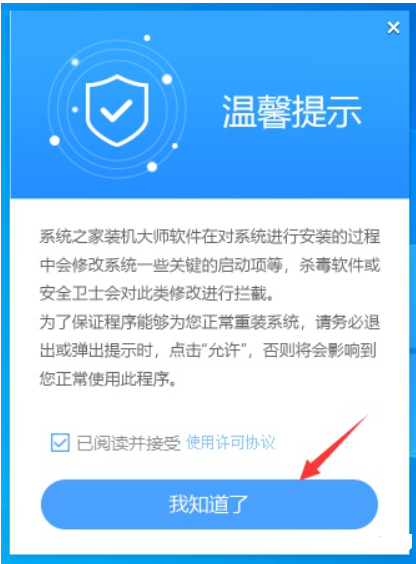
2、进入工具后,工具会自动检测当前电脑系统的相关信息,点击下一步。
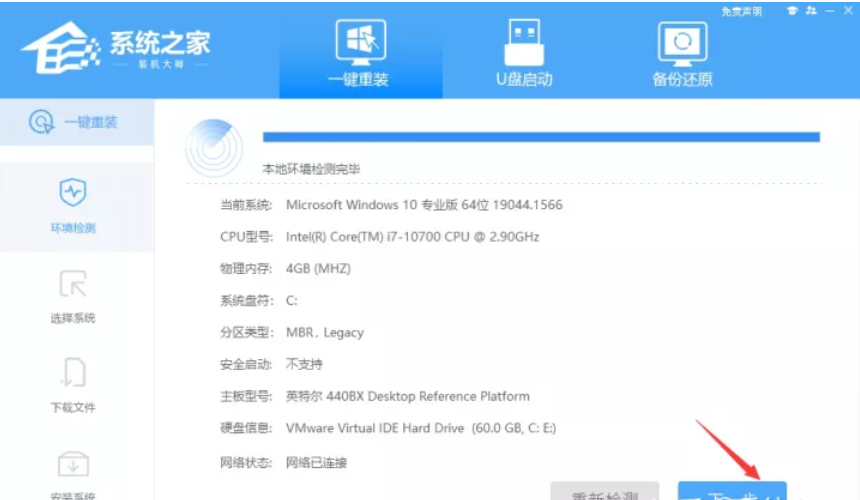
3、进入界面后,用户可根据提示选择安装Windows10 64位系统,点击下一步。

4、选择好系统后,等待PE数据和系统的下载。
5、下载完成后,系统会自动重启系统。
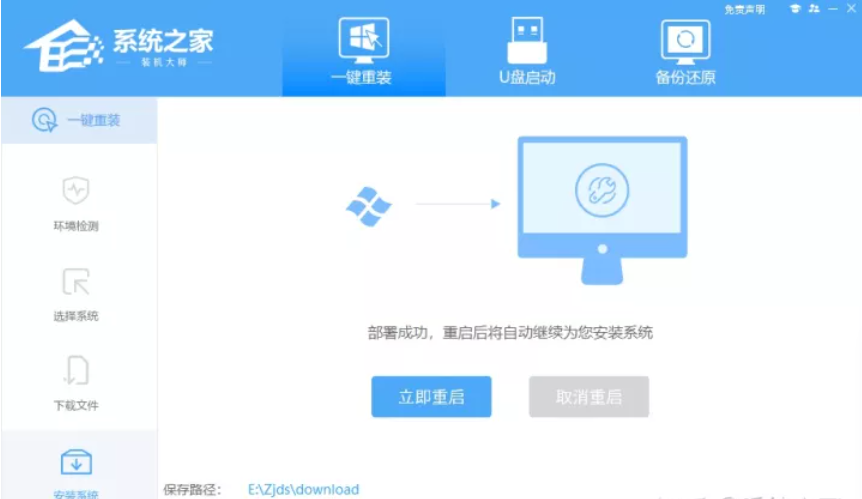
6、重启系统后,电脑将会进入一个启动项的选择,这时我们选择【XTZJ_WIN10_PE】回车。

7、进入后,系统将会自动进行备份还原,等待完成。
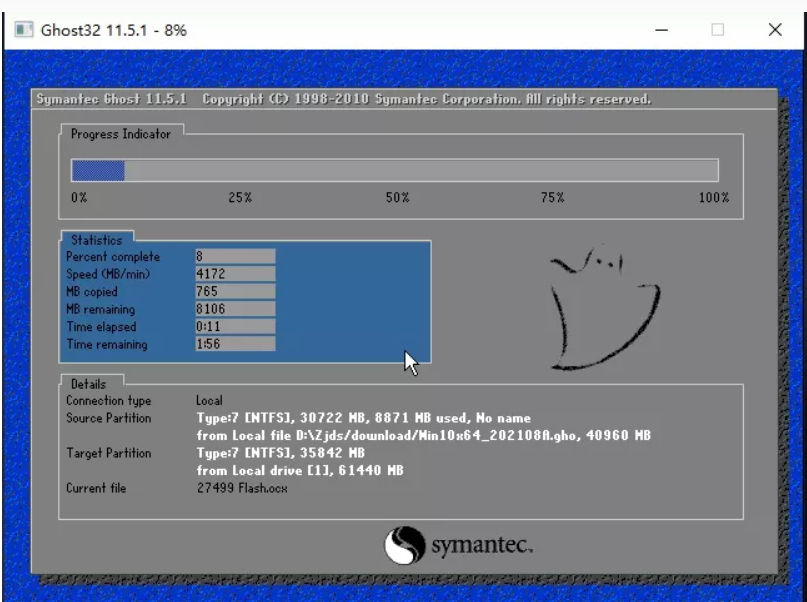 8、系统备份完成后,将会再次重启,自动进入系统安装界面,这时等待系统安装完成就大功告成了。
8、系统备份完成后,将会再次重启,自动进入系统安装界面,这时等待系统安装完成就大功告成了。
 总结:上文就是小编为大家详细介绍的关于笔记本重新装系统怎么装的具体操作方法,希望以上的介绍能够为大家提供到更多的帮助。
总结:上文就是小编为大家详细介绍的关于笔记本重新装系统怎么装的具体操作方法,希望以上的介绍能够为大家提供到更多的帮助。
猜您喜欢
- 最简单的电脑系统重装方法..2023-02-16
- 一键系统安装软件方法2017-07-22
- 一键刷机,小编告诉你手机怎么一键刷机..2018-04-17
- 重装系统用小白一键装机可靠吗..2022-12-17
- 为你解答惠普电脑重装系统教程..2019-01-04
- win10安装教程2022-12-03
相关推荐
- 一键清理系统垃圾,小编告诉你电脑怎么.. 2018-03-05
- 笔记本电脑系统安装教程 2022-11-30
- f11一键还原精灵如何使用,小编告诉你.. 2017-11-22
- 台式电脑系统坏了怎么修复系统.. 2023-02-19
- 详细介绍电脑如何重装系统.. 2020-07-10
- 一键重装小白装机使用方法.. 2017-06-17




 魔法猪一健重装系统win10
魔法猪一健重装系统win10
 装机吧重装系统win10
装机吧重装系统win10
 系统之家一键重装
系统之家一键重装
 小白重装win10
小白重装win10
 百度地址转换器1.0 单文件免费版 (百度地址获取小工具)
百度地址转换器1.0 单文件免费版 (百度地址获取小工具) 系统之家Ghost Win8 64位专业版下载v201804
系统之家Ghost Win8 64位专业版下载v201804 雨林木风Ghost win8 64位专业版v201702
雨林木风Ghost win8 64位专业版v201702 深度技术win10系统下载64位专业版v201809
深度技术win10系统下载64位专业版v201809 系统之家Ghost win10专业版32位下载 v1907
系统之家Ghost win10专业版32位下载 v1907 小白系统Ghost windows XP SP3 纯净版201807
小白系统Ghost windows XP SP3 纯净版201807 ActiveBarcod
ActiveBarcod 内存优化Wise
内存优化Wise Windows 7 Lo
Windows 7 Lo 小白系统win1
小白系统win1 HDD Low Leve
HDD Low Leve 系统之家Win7
系统之家Win7 魔法猪 ghost
魔法猪 ghost win7硬盘安装
win7硬盘安装 小白系统Ghos
小白系统Ghos 微软Windows8
微软Windows8 魔法猪 ghost
魔法猪 ghost 粤公网安备 44130202001061号
粤公网安备 44130202001061号